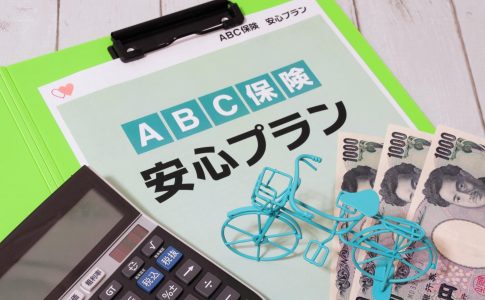出前館の配達員(業務委託)として働いている方に朗報です!
2022年3月17日(木)より「簡易マイページ機能」が実装されており、今までサポートセンターでメールのやり取りが必要だった「車両の追加」等の設定がマイページ(マイ登録情報)内で設定・完結することができるようになりました。
- マイページ(マイ登録情報)って何ができるの?
- 初めてマイページ(マイ登録情報)を使う時に何か設定はいる?
- パスワードを忘れてしまったらどうしたらいい?
など、配達員用マイページ(マイ登録情報)の使い方や出来る事を徹底的に解説していきたいと思います!
目次
- 1 出前館の業務委託配達員向け「マイページ(マイ登録情報)」とは?
- 2 「マイページ(マイ登録情報)」を利用できる人
- 3 「マイページ(マイ登録情報)」でできること
- 4 電話番号/メールアドレスの変更
- 5 住所の変更
- 6 配達車両の追加
- 7 稼働拠点の追加(※終了)
- 8 インボイス制度の登録申請
- 9 ドライバーアプリログイン用IDの確認申請
- 10 銀行口座情報の変更
- 11 現金決済の取扱有無の変更
- 12 見舞金申請
- 13 銀行口座情報の変更に際しての注意点
- 14 初めて「マイページ(マイ登録情報)」にログインする流れ
- 15 【Step1】パスワード設定ページへアクセス
- 16 【Step2】メールアドレスを入力する
- 17 【Step3】メールを確認してパスワード設定URLを確認する
- 18 【Step4】パスワードを設定する
- 19 【Step5】ログインする
- 20 「マイページ(マイ登録情報)」のパスワードを忘れた時(再設定の方法)
- 21 【Step1】パスワード再設定画面へアクセス
- 22 【Step2】メールアドレスを入力し「確認」をタップ
- 23 【Step3】メール内のURLをタップ
- 24 【Step4】パスワードを設定する
- 25 「マイページ」に関するよくあるご質問
- 26 「マイページ(マイ登録情報)」で解決できない問題があったら?
- 27 【出前館】配達員用マイページの使い方 まとめ
出前館の業務委託配達員向け「マイページ(マイ登録情報)」とは?
出前館では、2022年3月17日(木)より簡易マイページ機能が実装されています。
従来、メールや別フォームを使って各種申請をすることになっていましたが、今回実装されたマイページ(マイ登録情報)機能によって各種申請を行う事ができるようになりました。
今まで、サポートセンターでのやり取りが必要だった面倒な手続きが、マイページ(マイ登録情報)上で簡単に行う事ができるようになって便利になりました。
2023年10月より、マイページは名称を「マイ登録情報」と変更しています。
「マイページ(マイ登録情報)」を利用できる人
「マイページ(マイ登録情報)」を利用できる人は、出前館の業務委託配達員に登録している人で、アカウントが有効化されている方のみが利用できます。
出前館の業務委託配達員を退会している方や、まだアカウントが有効化されていない方は利用することができません。
また、アカウント停止になっている方もログインすることができませんので注意しましょう。
「マイページ(マイ登録情報)」でできること
出前館の「マイページ(マイ登録情報)」で出来る事は以下のようなドライバー(配達員)自身の情報や稼働に関わる情報の変更や確認の申請です。
- 電話番号/メールアドレスの変更
- 住所の変更
- 配達車両の追加依頼
- 稼働拠点の追加(※終了)
- インボイス制度の登録申請
- ドライバーアプリログイン用IDの確認申請
- 銀行口座情報の変更
- 現金決済の取扱有無の変更
- 見舞金申請
電話番号/メールアドレスの変更
電話番号とメールアドレスの変更もマイページ(マイ登録情報)から可能となっています。
住所の変更
現在登録している住所を変更することもマイページ(マイ登録情報)可能となっています。
配達車両の追加
出前館では、複数の車両を登録しておくことが可能です。マイページ(マイ登録情報)から追加申請を行いましょう。※レンタル車両の場合は登録が証明できる領収書や会員情報が記載された画像を添付する必要があります。
稼働拠点の追加(※終了)
以前は配達時には配達する拠点を追加する必要がありましたが、現在は、拠点を追加せずとも全国どこでも配達が可能になっているため、こちらは終了となっています。
インボイス制度の登録申請
インボイス制度の登録状況は全配達員が選択する必要があるため、本人情報>インボイス制度の箇所について該当のものをチェックしておきましょう。
ドライバーアプリログイン用IDの確認申請
配達に使用するドライバーアプリのログイン時に必要なIDやパスワードを忘れてしまった場合などにマイページから確認することができます。
銀行口座情報の変更
口座情報の変更もマイページから設定が可能です。
現金決済の取扱有無の変更
現金決済のON/OFFも設定変更が可能となっています。
2023年5月30日のアップデートにより、現金配達の取り扱いONにするために、以下のような条件が設けられています。
一定の日数、回数の配達をこなしている
また、現金配達が1日受けられる条件も設けられました。
見舞金申請
自分が被害者となった事故の場合、見舞金の申請をマイ登録情報から行うことができます。加害者となった場合は見舞金の対象外ですので間違わないようにしましょう。
銀行口座情報の変更に際しての注意点
出前館からの支払いについて登録できる銀行口座は、ドライバー登録名(氏名)と同一の口座名義(氏名)のみとなっています。
配達業務委託料は、ドライバー本人に支払いするものであり、異なる名義への銀行口座に支払いすることはできませんので注意しましょう。
口座情報を変更された場合に、変更後の【ドライバー登録名(氏名)】と【銀行口座名義(氏名)】が一致しない場合はアカウントが発覚次第一時停止されます。変更時には誤りがないよう、ご注意下さい。
アカウント停止後は【ドライバー登録名(氏名)】と【銀行口座名義(氏名)】の一致確認が出来る口座の変更の確認が取れ次第停止解除されるフローとなっています。(変更から解除までは数日から数週間かかる場合もあります。)
- ご自身以外の名義
ご本人様以外へのお支払いはできません。口座の貸し借りである場合は違法行為となります。 - ドライバー登録名又は銀行口座名義が旧姓、旧名
【ドライバー登録名(氏名)】は戸籍上の氏名である必要があります。【ドライバー登録名(氏名)】を戸籍上の氏名に変更のうえ、同じ名義の銀行口座への変更をお願い致します。 - 法人名義の口座
個人業務委託の方の報酬を、法人に支払うことはできません。個人名義の口座の登録をお願い致します。
ご自身の氏名に屋号が入っている名義は、銀行で口座名義として認められている場合に限り使用可能です。 - 通称名等を使用している
【ドライバー登録名(氏名)】は戸籍上の氏名であることが必要です。銀行口座名義(氏名)と一致していない通称名は使用できませんので変更をお願い致します。
また、氏名の間に空白が入る場合と入らない場合があるようです。空白の有無で送金エラーになる場合もありますので正確な情報のご入力をするようにしましょう。
初めて「マイページ(マイ登録情報)」にログインする流れ
初めて「マイページ(マイ登録情報)」にログインする流れは以下の通りとなっています。
後述しますが、初回ログインの場合には「パスワードを設定」する必要があります。設定するパスワードにも決まりがありますので必ず確認しておきましょう。
2023年10月のアップデートにより、ドライバーアプリからもメニュー>各種設定>マイ登録情報の順でログインが可能になりました。
マイ登録情報ページにログインするためには、一番最初に以下の手順を分dねログイン用のパスワードを作成する必要があります。2回目以降ログインする場合には、以下の手続きを踏む必要はありません。
- パスワード設定ページへアクセス
- メールアドレスを入力する
- メールを確認してパスワード設定URLを確認する
- パスワードを設定する
- ログインする
以下に、スクリーンショット付きでご案内していきますので、参考にしてみてください。
【Step1】パスワード設定ページへアクセス
以下のボタンからマイ登録情報のパスワード設定ページへアクセスします。
【Step2】メールアドレスを入力する
【Step1】で開いたパスワード設定画面から、出前館に登録しているメールアドレスを入力し「確認」をタップします。
するとメールアドレスを入力する画面が開きますので、そちらのページから手続きを進めていきます。
【Step3】メールを確認してパスワード設定URLを確認する
入力したメールアドレス宛に出前館からメールが届きますので、メール内のURLをタップしてください。
【Step4】パスワードを設定する
新しいパスワードの設定画面になるので、提示された条件をクリアしたパスワードを入力しましょう。確認のためもう一度同じパスワードを入力したら、「パスワードを変更」をタップしてください。
パスワードは、「半角英字(小文字)」「半角英字(大文字)」「半角数字」「記号」のうち、3種類以上(半角英字は大・小文字関係なく1使用し、8種として扱う)を文字以上であることが必須です
【Step5】ログインする
以下のボタンから出前館に登録しているメールアドレスと新しく設定したパスワードを入力してログインしましょう。
「マイページ(マイ登録情報)」のパスワードを忘れた時(再設定の方法)
「マイページ(マイ登録情報)」のパスワードを忘れた時は、パスワードの再設定を行う事ができます。
久しぶりにログインする場合など、パスワードを忘れた時は以下の手順でパスワードの再設定を行ってください。
- パスワード再設定画面へアクセス
- メールアドレスを入力し「確認」をタップ
- メール内のURLをタップ
- 新しいパスワードを入力して「パスワードを変更」をタップ
以下にスクリーンショット付きで、手順を解説していきます。
【Step1】パスワード再設定画面へアクセス
マイ登録情報 パスワード再設定ページにアクセスしてください。
上記のボタンをクリックして遷移することも可能ですので、このページを閲覧している方は活用してください。
【Step2】メールアドレスを入力し「確認」をタップ
出前館に登録しているメールアドレスを入力し「確認」をタップします。
【Step3】メール内のURLをタップ
入力したメールアドレス宛に出前館から「パスワード再発行のご案内(マイ登録情報)」という件名のメールが届くので、メール内のURLをタップします。
【Step4】パスワードを設定する
新しいパスワードの設定画面になるので、提示された条件をクリアしたパスワードを入力しましょう。確認のためもう一度同じパスワードを入力したら、「パスワードを変更」をタップしてください。
パスワードは、「半角英字(小文字)」「半角英字(大文字)」「半角数字」「記号」のうち、3種類以上(半角英字は大・小文字関係なく1使用し、8種として扱う)を文字以上であることが必須です
「マイページ」に関するよくあるご質問
「マイページ(マイ登録情報)」で解決できない問題があったら?
「マイページ」で解決できない問題があった場合には、こちらの「FAQ(チャットボット)」をつかってみましょう!
こちらの「FAQ」は、疑問や問題のシチュエーションにあわせて、回答が自動返信のチャットで返信される形となっています。
この「FAQ」でもどうしても解決できない場合には、サポートセンターにメールで問い合わせをするようにしましょう。
株式会社出前館業務委託サポートセンター
mail : gig-delivery@demae-can.co.jp
まずは、「FAQ(チャットボット)」で解決できないか確認→「サポートセンターにメール」という流れを覚えておきましょう。
残念ながら、出前館全体の電話でのサポートは出前館では受け付けていません。何かトラブルがあった場合などは、配達しているエリアの拠点に電話もしくはLINEで連絡をするようにしましょう。
現在多数のお問い合わせが発生しているため、サポートセンターからの返信までに時間がかかることもあるそうです。急ぎの場合は拠点に連絡しましょう。
【出前館】配達員用マイページの使い方 まとめ
2022年3月17日(木)より簡易マイページ機能が実装されており、いままでサポートセンターでメールのやり取りが必要だった「車両の追加依頼」などがマイページ(マイ登録情報)内で設定・完結することができるようになっています。
「マイページ(マイ登録情報)」を利用できる人は、出前館の業務委託配達員に登録している人で、アカウントが有効化されている方のみとなっています。
初回ログインにはパスワードの設定等が必要となっていますが、手続きはとっても簡単なので是非活用してみてくださいね!